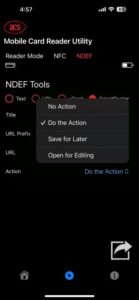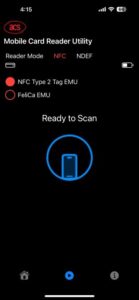מבוא ACR1555U-A1 Secure Bluetooth® קורא NFC
ACS Mobile Reader Utility הוא יישום המדגים שימוש בקרת גישה עבור ACS
בלוטות'® קוראי NFC. כדי לגשת באופן מלא לתכונות האפליקציה, חבר ACS Bluetooth® קורא NFC ושימוש עם כרטיס חכם. קורא כרטיסים חכמים נתמך הוא ACR1555U-A1 מאובטח בלוטות'® קורא NFC, סוגי כרטיסים חכמים נתמכים הם ACOS3.
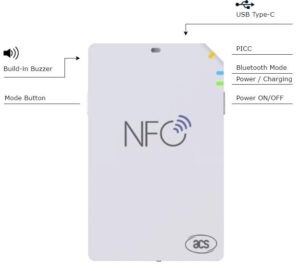
עבור iOS ואנדרואיד קורא NFC
- הורד את אפליקציית ACS Mobile Card Reader Utility מ-App Store, או על ידי לחיצה על הקישור הבא:iOS http:// Android http://
2. הפעל את מצב ה-Bluetooth של המכשיר שלך כדי שיהיה ניתן לגילוי.
2.1 עבור ACR1555U-A1, לחץ והחזק את לחצן ההפעלה למשך 3 שניות כדי להפעיל את המכשיר במצב גילוי Bluetooth (הגדרת ברירת מחדל).
2.2 עבור ACR1555U-A1 מופעל במצב USB (מחובר ליציאת USB), לחץ והחזק את לחצן המצב למשך 3 שניות כדי להיכנס למצב גילוי Bluetooth.
2.3 בדוק את נורית מצב ה-Bluetooth (צבע כחול); אם הוא מהבהב, אז ה-Bluetooth זמין לחיבור.
2.4 פתח את ACS Mobile Utility לקורא כרטיסים האפליקציה והקש על הלחצן כדי לחפש במכשיר ACR1555U-A1 שלך.
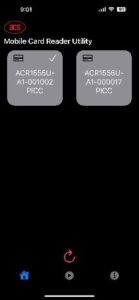
2.5 ברגע שתראה את התיבה ACR1555A-U1 צצה על המסך. לאחר מכן תוכל להקיש על התיבה כדי לחבר את המכשיר שמצאת. כאשר תראה את הסימון בפינה הימנית, זה אומר שהמכשיר שלך מחובר.
2.6 כעת אתה יכול להקיש על הכפתור להפעלת קריאת כרטיסים או לבדיקת מידע ההתקן כולל גרסת קושחת שם ההתקן ורמת הסוללה.
2.7 תפריט התפעול של קורא הכרטיסים מספק 3 לשוניות פונקציות: Reader Mode, NFC ו-NDEF. מצב הקורא מאפשר לך להגדיר את המכשיר כקורא כרטיסים, כותב כרטיסים או קורא כרטיסי HID (אמולציית מקלדת).
2.7.1 קורא כרטיסים: כל שעליך לעשות הוא להציג את כרטיס ACOS3 שלך לקורא הכרטיסים כדי לקרוא מידע על הכרטיס. לחלופין, תוכל להמשיך לשלב הבא עבור מצב כותב כרטיסים כדי ליצור תעודת זהות משלך.
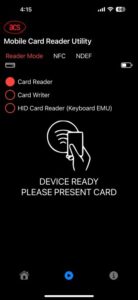
2.7.2 כותב כרטיסים: אנא בחר את כותב הכרטיסים והנח כרטיס ACOS3 ריק על גבי קורא הכרטיסים ACR1555U. תוכל למלא את פרטי הכרטיס הרצויים למטה. לאחר מכן, לחץ על כפתור "צור כרטיס" כדי לשמור את המידע. ברגע שאתה רואה את ההודעה המוצלחת, זה אומר שהכרטיס נוצר. כעת, אתה יכול לחזור ל- קורא כרטיסים הגדרה לקריאת הכרטיס שזה עתה יצרת.
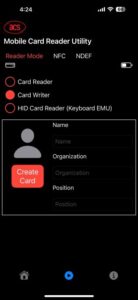
2.7.3 קורא כרטיסי HID (הדמיית מקלדת): מצב הדמיית קורא כרטיסי HID מאפשר לך להגדיר את התקן קורא הכרטיסים שלך לתפקד כמקלדת Bluetooth HID. לאחר שהגדרת אותו למצב HID, תצטרך להפעיל מחדש את המכשיר כדי להפעיל את מצב HID. זה דורש ניתוק הקורא ולאחר מכן חיבור מחדש של חיבור ה-Bluetooth בתוך מערכת הטלפון הנייד. לאחר התאמה מוצלחת של הקורא, תוכל לפתוח כל אפליקציית פנקס רשימות. פשוט הקש את הכרטיס שלך על קורא הכרטיסים ACR1555U כדי לקרוא את ה-UID. התוצאה תוכנס אוטומטית לאפליקציית הפנקס כאילו הוקלדה על ידי מקלדת.
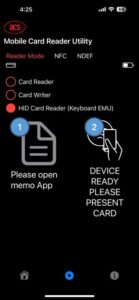
2.8 תפריט NDEF (NFC Data Exchange Format) מספק 4 סוגי הגדרות כולל
טֶקסט, כתובת אתר, vCard ו סמארט פוסטר
2.8.1 טֶקסט: ניתן לכתוב הודעה קצרה לקורא כרטיסים ACR1555 עבור אמולציית NFC. ההודעה תופיע כהתראה כאשר היא תיקרא על ידי טלפון נייד. (גודל זיכרון: XXX בתים)
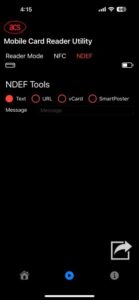
2.8.2 כתובת אתר: אתה יכול לכתוב קישור אינטרנט לקורא כרטיסים ACR1555 עבור אמולציית NFC. קישור האינטרנט יופיע כהתראה כאשר הוא ייקרא על ידי טלפון נייד.
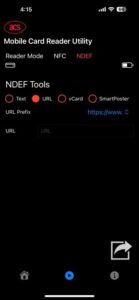
2.8.3 vCard: ניתן לכתוב את פרטי הקשר לקורא כרטיסים ACR1555 עבור אמולציית NFC. ה-vCard יופיע כהתראה כאשר הוא ייקרא על ידי טלפון נייד.
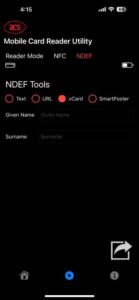
2.8.4 פוסטר חכם: ניתן לכתוב קישור אינטרנט לקורא כרטיסים ACR1555 עבור אמולציית NFC. קישור האינטרנט יופיע כהתראה כאשר הוא ייקרא על ידי טלפון נייד.
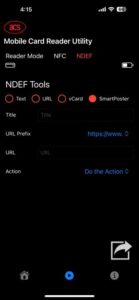
2.9 ה NFC התפריט מספק בחירת סוג של 2 כרטיסים עבור אמולציה I. NFC Type 2 Tag ו- Felica Emulation,שים לב שעליך לבחור את סוג הדמיית כרטיס כדי להפעיל את האמולציה.